Tipstips
備忘録として、主にパソコン関係のTipsを記載して行きます。
| 新着情報 |
| ①UiPath、メモ ②Office365、Excel:VBAで画面更新がチラツク時の対策 ③Office365、Excel:勝手に手動計算になる原因 ④Office365、Excel:フィルターで3つ以上の条件にする方法 ⑤Office365、Excel:シート同士の違いを見つける方法 |
Firefox、USBメモリで高速化する方法
Firefoxは、Mozillaが無料で提供しているオープンソース製品です。
色々なアドオンが開発され、これらを組み込むとより使い易いブラウザとなります。
しかし、パソコンの性能によっては、Firefoxの動作が遅い場合が有ります。
使用したパソコンは、下記のソフトを使用していました。
OS : Windows8.1(32bit)
ブラウザ : Firefox
以下、Firefox、USBメモリで高速化する方法を記載して行きます。
(項目1)
・Firefoxでネットサーフィンを行っていた所、ベージの読み込みが遅い場合がありました。
使用したFirefoxは、バージョン33.1.1でした。
ベージの読み込みが遅いと快適なネットサーフィンが出来なくなります。
(項目2)
・インターネットで、「Firefox+高速化」を調べると、
Webブラウザのキャッシュ移動方法 - IE,Firefox,Opera編 - 道すがら講堂が見つかりました。
・原因は、「キャッシュをハードディスクに書き込んでいる」との事でした。
(項目3)
・上記の対策は、「キャッシュを高速なドライブに移す事」との事でした。
・高速なドライブで手軽に使用できる物に、USBメモリが有ります。
・以下、USBメモリで高速化する方法について説明して行きます。
(項目4)
・左上のアドレスバーに、「about:config」と入力します。
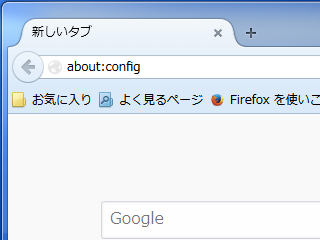
・すると下記の画面になりますので、「細心の注意を払って使用する」をクリックします。
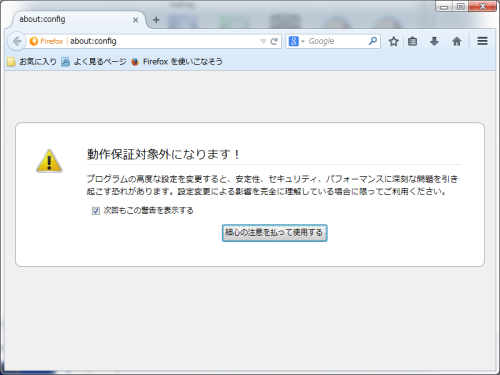
・次に検索バーに、「browser.cache.disk.parent_directory」を入力します。
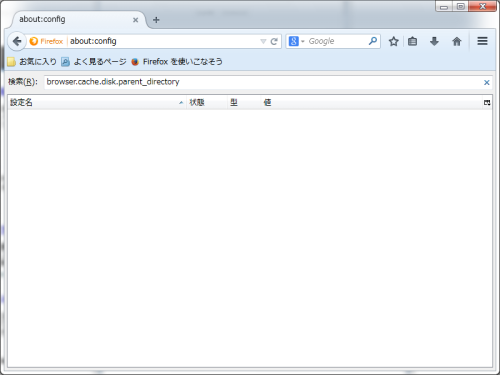
(項目5)
・「browser.cache.disk.parent_directory」が無い場合は、以下の手順です。
・空白部分を右クリック → 新規作成 → 文字列 を選択します。
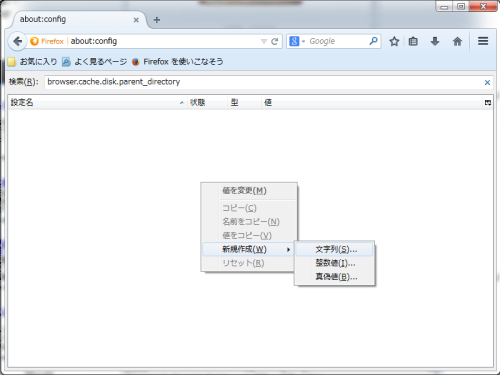
・下記の様に、「browser.cache.disk.parent_directory」を入力し、OKを押します。
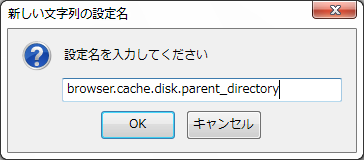
・次いで、USBメモリのキャッシュを保存する場所を指定します。
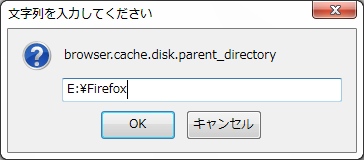
・最後に、Firefoxを再起動すれば完了です。
(項目6)
・「browser.cache.disk.parent_directory」が有る場合は、以下の手順です。
・検索バーに、「browser.cache.disk.parent_directory」を入力すると、下記の画面になります。
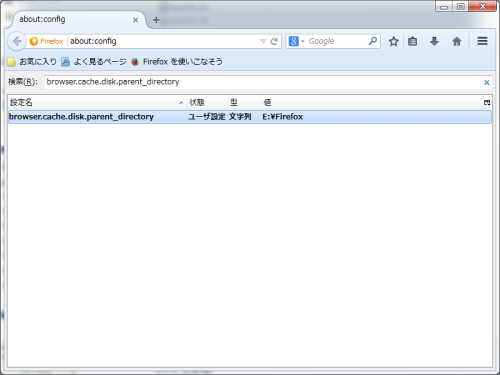
・当該の行を右クリック → 値の変更 を選択します。

・次いで、USBメモリのキャッシュを保存する場所を指定します。
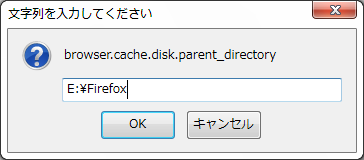
・最後に、Firefoxを再起動すれば完了です。
(項目7)
・以上で、Firefox、USBメモリで高速化する方法は終了です。
・これで、ネットサーフィンのページの読み込み(2回目以降)が高速になります。
エクセル将棋館
日本国
地方都市
スポンサード リンク